Πώς να αλλάξετε τη μορφή στιγμιότυπου οθόνης στο Android - PNG σε JPG και πίσω
Από προεπιλογή, το λειτουργικό σύστημα Android αποθηκεύει όλα τα στιγμιότυπά σας χρησιμοποιώντας τη μορφή αρχείου PNG . Τι γίνεται όμως αν θέλετε να αλλάξετε τη μορφή στιγμιότυπου οθόνης από PNG σε JPG ; Ή τι θα συμβεί αν ο κατασκευαστής του τηλεφώνου σας άλλαξε αυτήν την προεπιλεγμένη συμπεριφορά και η νέα σας συσκευή Android αποθηκεύει στιγμιότυπα οθόνης ως αρχεία JPG ; Στη συνέχεια, μπορεί να θέλετε να αλλάξετε τη μορφή στιγμιότυπου οθόνης από JPG σε PNG . Αυτό το σεμινάριο δείχνει πώς να αλλάξετε τη μορφή στιγμιότυπου οθόνης στο smartphone ή το tablet Android σας , ανεξάρτητα από το αν θέλετε JPG ή PNG για τις εικόνες σας:
ΣΗΜΕΙΩΣΗ:(NOTE:) Αυτός ο οδηγός ισχύει για το Android 10 και δημιουργήθηκε χρησιμοποιώντας το Nokia 5.3 και το Samsung Galaxy Note20 Ultra 5G(Samsung Galaxy Note20 Ultra 5G) . Οι διαδικασίες είναι παρόμοιες στις περισσότερες συσκευές που λειτουργούν με Android, αν και ενδέχεται να συναντήσετε κάποιες μικρές διαφορές, ανάλογα με τον κατασκευαστή της συσκευής σας.
Πώς να αλλάξετε τη μορφή στιγμιότυπου οθόνης από τις Ρυθμίσεις(Settings) ( Samsung Galaxy )
Σε ορισμένες συσκευές, όπως αυτές της Samsung , μπορείτε να αλλάξετε την προεπιλεγμένη μορφή στιγμιότυπου οθόνης(screenshot) από την εφαρμογή Ρυθμίσεις(Settings) . Ανοίξτε τις Ρυθμίσεις(Open Settings) και, εάν δεν βλέπετε πεδίο αναζήτησης, πατήστε το κουμπί του μεγεθυντικού φακού για πρόσβαση σε αυτό.

Πληκτρολογήστε " στιγμιότυπο οθόνης(screenshot) " στο πεδίο αναζήτησης στην κορυφή και, εάν η λειτουργία αναζήτησης εμφανίσει ένα αποτέλεσμα όπως η μορφή Στιγμιότυπου οθόνης(Screenshot format) , πατήστε σε αυτήν.
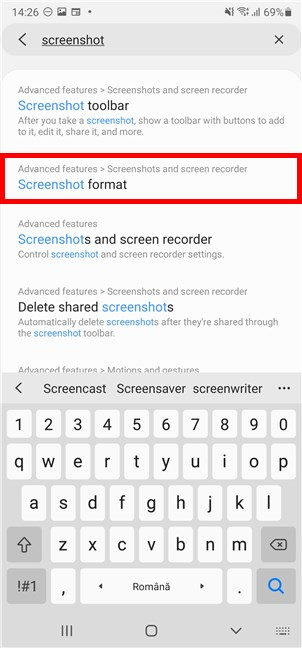
ΣΗΜΕΙΩΣΗ:(NOTE:) Εάν η αναζήτησή σας δεν επιστρέφει κάτι παρόμοιο με το παραπάνω αποτέλεσμα, τότε η έκδοση του Android που διαθέτετε δεν υποστηρίζει την αλλαγή της μορφής στιγμιότυπου οθόνης. Για μια εναλλακτική λύση, κάντε κύλιση προς τα κάτω στην επόμενη ενότητα αυτού του σεμιναρίου.
Πατώντας στη μορφή Στιγμιότυπου οθόνης(Screenshot format) θα μεταβείτε στην οθόνη "Στιγμιότυπα και εγγραφή("Screenshots and screen recorder") οθόνης". Η τρέχουσα μορφή αρχείου που χρησιμοποιείται από τη συσκευή σας Android εμφανίζεται κάτω από την καταχώριση μορφής στιγμιότυπου οθόνης . (Screenshot format)Για να το αλλάξετε, πατήστε πάνω του.

Για να αλλάξετε τη μορφή στιγμιότυπου οθόνης στο Android σας σε JPG ή PNG , πατήστε στον τύπο αρχείου που θέλετε να χρησιμοποιήσετε από το αναπτυσσόμενο μενού.

Η νέα μορφή στιγμιότυπου οθόνης εμφανίζεται αμέσως κάτω από την αντίστοιχη καταχώρηση.

Εάν αλλάξετε γνώμη και θέλετε να επιστρέψει η παλιά μορφή αρχείου, μεταβείτε ξανά στη μορφή Στιγμιότυπου οθόνης(Screenshot format) και επιλέξτε την εναλλακτική.

Πώς να αλλάξετε τη μορφή στιγμιότυπου οθόνης με μια εφαρμογή τρίτου κατασκευαστή, όπως το Screen Master(Screen Master) (λειτουργεί σε όλες τις συσκευές Android )
Εάν δεν μπορείτε να αλλάξετε τη μορφή στιγμιότυπου οθόνης στη συσκευή σας Android από τις Ρυθμίσεις(Settings) , η μόνη λύση είναι μια εφαρμογή τρίτου κατασκευαστή για τη λήψη στιγμιότυπων οθόνης. Ανοίξτε το Google Play Store(Open the Google Play Store) και αναζητήστε εφαρμογές τρίτων για λήψη στιγμιότυπων οθόνης.
Ένα από τα καλύτερα, κατά τη γνώμη μας, είναι το Screen Master: Screenshot & Longshot, Photo Markup(Screen Master: Screenshot & Longshot, Photo Markup) . Εγκαταστήστε και ανοίξτε το - ρίξτε μια ματιά σε αυτόν τον οδηγό(this tutorial) εάν χρειάζεστε βοήθεια για να αποκτήσετε μια εφαρμογή από το Google Play Store .

Αφού ανοίξετε την εφαρμογή, ορίστε τα δικαιώματά της και, στη συνέχεια, μεταβείτε στην καρτέλα Ρυθμίσεις(Settings) στην κάτω δεξιά γωνία.

Εμφανίζεται μια λίστα με προηγμένες ρυθμίσεις, συμπεριλαμβανομένης της "Μορφή αρχείου εικόνας"("Image file format") για στιγμιότυπα οθόνης. Πατήστε σε αυτήν την καταχώρηση για να αλλάξετε την τρέχουσα μορφή στιγμιότυπου οθόνης (εμφανίζεται από κάτω).

Πατήστε(Tap) για να επιλέξετε τη μορφή αρχείου που θέλετε να χρησιμοποιήσετε: JPG ή PNG .

Επιστρέψτε στην αρχική σελίδα της εφαρμογής, μην ξεχάσετε να πατήσετε το κουμπί "Ενεργοποίηση λήψης οθόνης"("Turn on Screen Capture") για την εφαρμογή Screen Master για λήψη στιγμιότυπων οθόνης.
ΣΗΜΕΙΩΣΗ:(NOTE:) Η εφαρμογή πρέπει να εμφανίζεται πάνω από άλλες εφαρμογές για να γίνει αυτό, επομένως, σε αυτό το σημείο, θα πρέπει να ζητήσει και αυτή την άδεια. Επιτρέψτε(Allow) την εμφάνιση σε άλλες εφαρμογές και συνεχίστε.

Στη συνέχεια, λαμβάνετε ένα σύντομο σεμινάριο σχετικά με τη χρήση του Screen Master . Για να αποκτήσετε μια εξαιρετική εμπειρία χρήστη από αυτήν την εφαρμογή, θα πρέπει να εξοικειωθείτε με όλες τις ρυθμίσεις της και να πειραματιστείτε μαζί της μέχρι να λειτουργήσει όπως θέλετε. Το αιωρούμενο εικονίδιο του Screen Master γίνεται ορατό και μπορείτε να το σύρετε και να το αποθέσετε για να το τοποθετήσετε οπουδήποτε θέλετε στην άκρη της οθόνης σας για εύκολη χρήση.
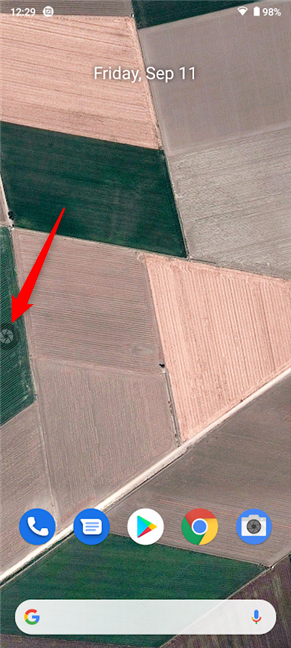
Πώς αλλάξατε τη μορφή στιγμιότυπου οθόνης στο Android σας ;
Ελπίζουμε ότι αυτό το σεμινάριο σας βοήθησε να αλλάξετε τη μορφή στιγμιότυπου οθόνης στο smartphone ή το tablet σας Android . Αν δεν το έκανε, τι δυσκολίες αντιμετωπίσατε; Εάν βρήκατε άλλο τρόπο να το κάνετε αυτό στη συσκευή σας, πείτε μας στα σχόλια και θα ενημερώσουμε αυτόν τον οδηγό για να βοηθήσουμε όσο το δυνατόν περισσότερα άτομα.
Related posts
Πώς να εγκαταστήσετε ένα APK στο Android χωρίς το Google Play Store
Πώς να αφαιρέσετε το τηλέφωνό σας από τα Windows 10 (αποσύνδεση τηλεφώνου)
Πώς να αποκρύψετε το περιεχόμενο των ειδοποιήσεων στο Android -
Πώς να αποκρύψετε ειδοποιήσεις στην οθόνη κλειδώματος στο Android -
Αποτρέψτε το Huawei smartphone σας από το να σκοτώνει τις εφαρμογές φόντου
Πώς να αναβαθμίσετε το smartphone σας από Windows Phone 8.1 σε Windows 10 Mobile
Πώς να σταματήσετε την εξόρυξη κρυπτογράφησης και το cryptojacking στην Opera -
Πώς να συνδέσω το smartphone μου Android στον υπολογιστή μου με Windows 10
Πώς να κρύψετε την κορυφαία εγκοπή σε smartphone Android όπως το Huawei P20, το P20 lite ή το P20 Pro
Προστατέψτε με κωδικό πρόσβασης ευαίσθητες εφαρμογές Android με το Bitdefender Mobile Security & Antivirus
Πώς να διαγράψετε τα cookies στον Firefox σε Windows και macOS -
4 εφαρμογές που σας βοηθούν να διαγνώσετε την υγεία της συσκευής σας Android
8 λόγοι για τους οποίους το Cyberghost VPN είναι ένα από τα καλύτερα VPN στην αγορά
3 τρόποι διακοπής του συγχρονισμού ειδοποιήσεων μεταξύ των Windows 10 Mobile και των Windows 10
Πώς μπορώ να συνδέσω το iPhone μου στον υπολογιστή μου με Windows 10;
4 τρόποι για να ανοίξετε τις ρυθμίσεις του iPhone -
Πώς να αλλάξετε τις ρυθμίσεις Dual SIM σε smartphone Samsung Galaxy
Πώς να ελέγξετε την έκδοση Android στη συσκευή σας: Όλα όσα πρέπει να γνωρίζετε
Πώς να κλειδώσετε αυτόματα τα Windows 10 με το smartphone σας
Microsoft Authenticator σε Android: Συνδεθείτε σε λογαριασμό MS -
